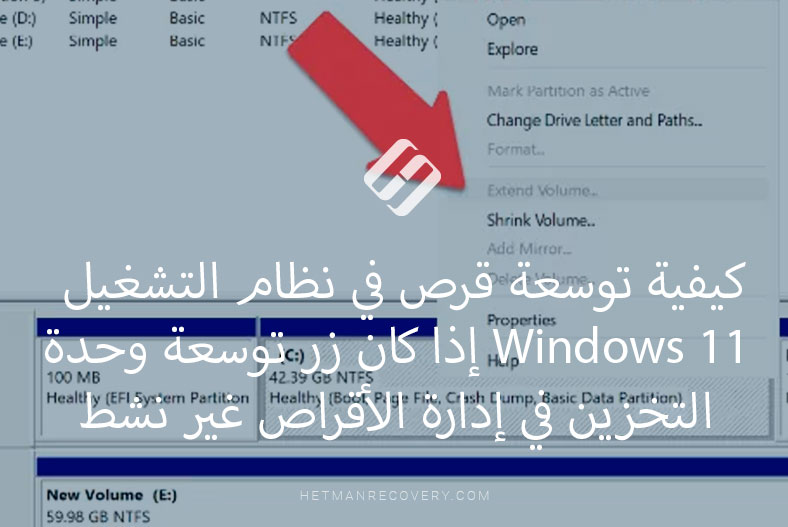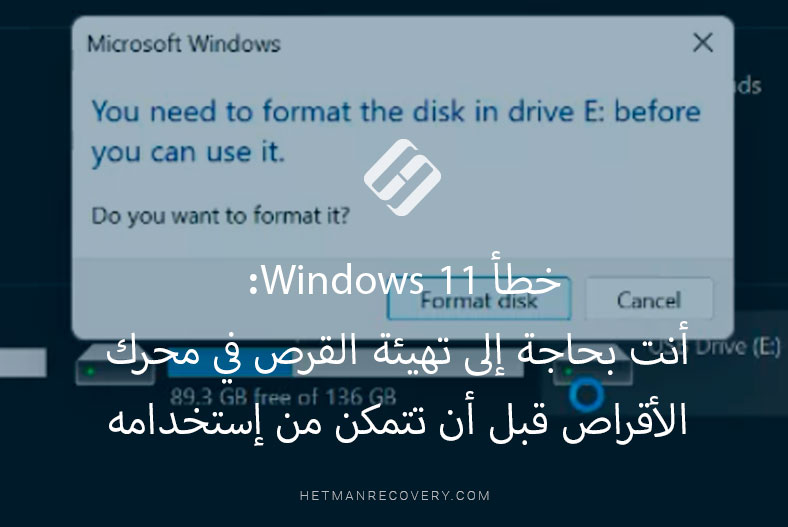الأسباب الأكثر شيوعًا لفقدان التقسيم والطرق المستخدمة لإسترداد البيانات
في هذا المقال، ندرج الأسباب الأكثر شيوعًا لفقدان أقسام القرص ونقترح كيفية تجنبها. سنخبرك أيضًا بما يجب فعله في حالة فقدان أحد الأقسام وكيفية إسترداد الملفات والمجلدات المهمة.

- ما لا يجب عليك فعله
- لماذا تفشل أقسام القرص
- السبب 1. أخطاء جدول التقسيم
- السبب 2. نظام الملفات غير مدعوم من قبل نظام التشغيل
- السبب 3. الإزالة العرضية للقسم
- السبب 4. أخطاء في إستخدام أدوات إدارة الأقراص
- السبب 5. إعادة تهيئة القرص أو تغيير نظام الملفات
- السبب 6. إزالة أو إنشاء أقسام
- السبب 7. القطاعات السيئة والضرر المادي لمحرك الأقراص الصلبة
- السبب 8. إنقطاع التيار الكهربائي أو خطأ في نظام التشغيل
- السبب 9. لم يتم تعيين حرف لمحرك الأقراص
- إسترداد البيانات من قسم تالف
- الخاتمة
- أسئلة وأجوبة
- التعليقات
إعادة تثبيت نظام التشغيل المفضل لديك أو التغيير إلى نظام آخر، أو إزالة قسم من القرص الثابت عن طريق الخطأ، أو اتخاذ خطوة خاطئة أثناء العمل في أداة مساعدة لإدارة التقسيم، أو مشكلات في الأجهزة، أو كتل تالفة – هذه ليست سوى أشياء قليلة قد تتسبب في جعل الأقسام غير قابل للقراءة. السبب الرئيسي وراء فقدان القسم هو الأخطاء المنطقية في جداول الأقسام.
جدول الأقسام هو ملف نظام خاص يحتوي على إعدادات تحتوي على معلومات حول أقسام محرك الأقراص الصلبة، بما في ذلك بداية القرص ونهايته ونظام الملفات والإسم والحجم والعديد من الأشياء الأخرى. ومع ذلك، في معظم الحالات، لا يعني فقدان أقسام من القرص أنك تفقد جميع ملفاتك. عادةً، عند إزالة أي شيء من القرص الصلب، فإنه لا يزال موجودًا بالفعل على القرص، ولكن يتم وضع علامة على هذا الملف أو المجلد على أنه محذوف ولم يعد يتم عرضه بواسطة نظام التشغيل. على أي حال، حتى إذا كان نظام التشغيل قد تمكن بالفعل من الكتابة فوق بعض البيانات، فلا تزال هناك فرصة لإستعادة جزء على الأقل من الملفات المتبقية.
| الخاصية | MBR (سجل التمهيد الرئيسي) | GPT (جدول تقسيم GUID) |
|---|---|---|
| العدد الأقصى من الأقسام | حتى 4 أساسية أو 3 أساسية و 1 موسع (يمكن أن يحتوي الموسع على عدة منطقية) | حتى 128 قسمًا (في معظم الأنظمة) |
| الحجم الأقصى للقرص | حتى 2 تيرابايت | حتى 9.4 زيتابايت |
| نوع الترميز | لا يستخدم معرفات فريدة لكل قسم | كل قسم يحتوي على معرف GUID فريد |
| التوافق | مدعوم من قبل معظم الأنظمة القديمة و BIOS | يعمل مع الأنظمة التي تدعم UEFI |
| حماية محمل الإقلاع | سجل تمهيد واحد يسهل إتلافه | رؤوس رئيسية واحتياطية لزيادة المرونة |
| التوافق مع نظام التشغيل | متوافق مع جميع أنظمة التشغيل، بما في ذلك الإصدارات القديمة من Windows | متوافق مع الأنظمة الحديثة، بما في ذلك Windows و Linux و macOS |
| مرونة الإدارة | أقل مرونة في تعديل الأقسام والأحجام | يسمح بتكوين وتغيير أحجام الأقسام بمرونة |

💽 Nine Common Causes of Partition Loss, and Data Recovery Methods to Use 💽
ما لا يجب عليك فعله
إفترض أن هناك موقفًا عندما يتوقف نظام التشغيل عن عرض قسم واحد أو عدة أقسام، ويقترح عليك إعادة تهيئتها؛ أو – الأسوأ من ذلك – بدلاً من الأقسام، يمكنك فقط رؤية بعض مساحة القرص غير المخصصةفي هذه الحالة، إذا كنت تريد إسترداد بعض الملفات من هذه الأقراص المنطقية، فلا يجب أن تفعل ما يخبرك به نظام التشغيل.
لا تنشئ أقسامًا جديدة على الأقسام القديمة ولا تكتب بيانات جديدة على القرص. أولا، يوصى بالتوقف عن إستخدام القرص بأي طريقة كانت حتى تتمكن من تجنب المزيد من الأخطاء. عليك أن تفهم أولاً سبب المشكلة. وإلا، إذا إخترت الإستمرار في إستخدام القرص، فقد يؤدي ذلك إلى الكتابة فوق كافة محتوياته.
لماذا تفشل أقسام القرص
السبب 1. أخطاء جدول التقسيم
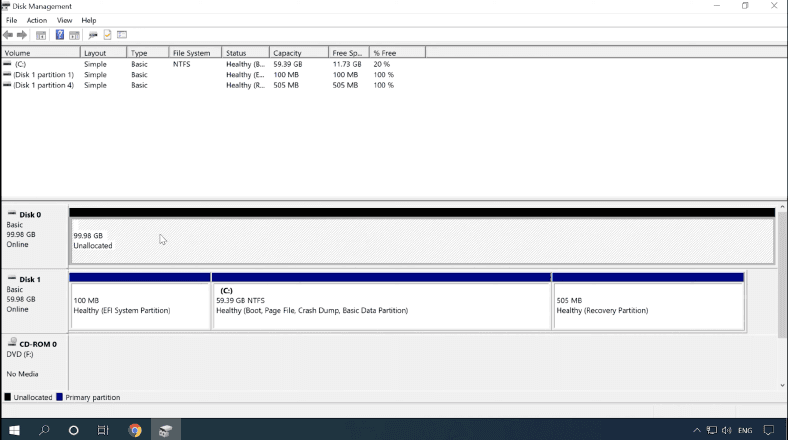
لبدء العمل بإستخدام قرص صلب، تحتاج إلى تقسيمه، بحيث “يفهم” نظام التشغيل مناطق القرص المناسبة لكتابة البيانات. نظرًا لأن معظم الأقراص الصلبة ذات سعات كبيرة، يتم تقسيمها عادةً إلى عدة أقسام، ويتم تعيين حرف محرك أقراص لكل منها. عندما يتم تقسيم القرص، فإنه يتلقى جدول أقسام يساعد نظام التشغيل على التعرف على القرص بشكل صحيح. إذا تعرض هذا الجدول للتلف أو الضياع بطريقة ما، فسيتم فقدان القسم أيضًا، ولن تتمكن من قراءة البيانات أو كتابتها إلى هذا القسم.
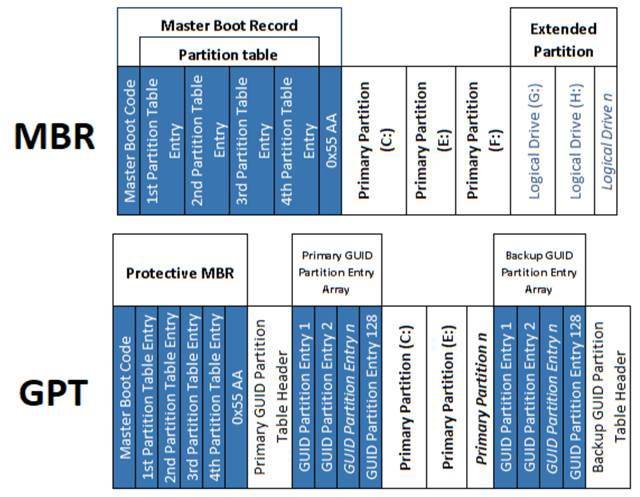
هناك العديد من أنماط التقسيم – MBR، والتي كانت موجودة منذ طرح الأقراص الصلبة الأولى، و نمط GPT – وهي طريقة أكثر حداثة لتنظيم مساحة القرص. بعض أنظمة التشغيل لها هيكلها الخاص – على سبيل المثال، قد يستخدم نظام تشغيل MacOS مخطط APM (وهو إختصار لـ Apple Partition Map). لذلك، إذا كان لديك محرك أقراص به جدول أقسام يستخدمه نظام تشغيل واحد، ثم حاولت إستخدام محرك الأقراص هذا مع جهاز كمبيوتر به نظام تشغيل مختلف تمامًا، فمن المحتمل أن تظل المعلومات الموجودة على محرك الأقراص هذا غير قابلة للوصول إليها. لتتمكن من قراءة هذه المعلومات، ستحتاج إلى بعض البرامج المساعدة الاخرى.
برنامج Hetman Partition Recovery هو الأداة المناسبة لهذه المهمة. سيقوم بتحديد نظام ملفات محرك الأقراص تلقائيًا، وبعد مسحه ستتمكن من عرض محتويات محرك الأقراص وحفظ البيانات المطلوبة على قرص آخر.
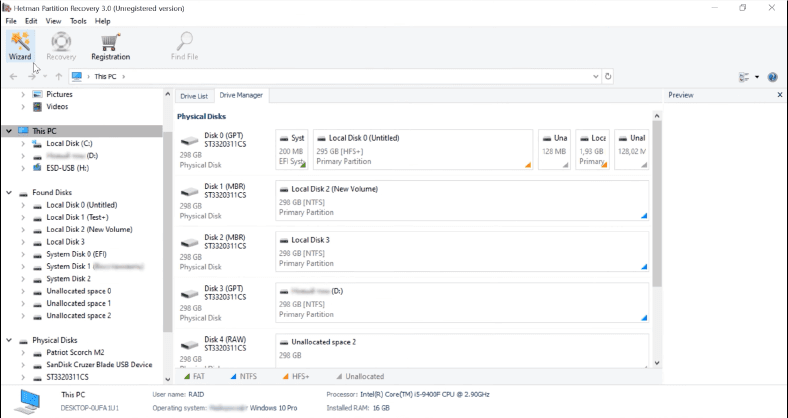
ومع ذلك، فإن تغيير نظام التقسيم دون إعادة تهيئة محرك الأقراص أمر مستحيل. إذا قمت بذلك، فستفقد جميع المعلومات، وسيكون إستعادتها أكثر صعوبة – ولكن لا يزال ذلك ممكنًا..
السبب 2. نظام الملفات غير مدعوم من قبل نظام التشغيل
في الوقت الحالي، هناك عدد من أنظمة الملفات المختلفة قيد الإستخدام، وكل منها تختلف بشكل أو بآخر عن بعضها البعض من حيث بنيتها الداخلية. بعضها متعدد الإستخدامات إلى حد كبير ومعترف به من قبل معظم أنظمة التشغيل، لكن البعض الآخر متاح فقط للإستخدام مع نظام تشغيل معين. على سبيل المثال، إذا قمت بتهيئة محرك أقراص بنظام الملفات Ext4 في نظام التشغيل Linux، ثم ققمت بكتابة بعض البيانات عليه، و قمت بتوصيل محرك الأقراص هذا بجهاز كمبيوتر يعمل بنظام Windows، فلن يتم التعرف على محرك الأقراص، وسوف يقترح نظام التشغيل إعادة التهيئة – وبتالي ستختفي هذه المعلومات. إذا وافقت عن طريق الخطأ على إعادة تهيئة محرك الأقراص، ثم قمت بتوصيله بجهاز كمبيوتر بنظام تشغيل Linux مرة أخرى، فلن ترى أي شيء – سيكون محرك الأقراص فارغًا.
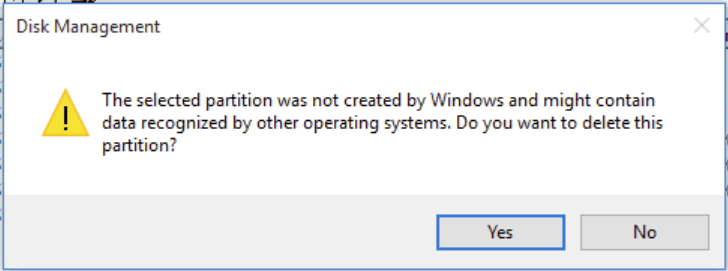
ومع ذلك، إذا فتحت هذا القرص بإستخدام برنامج Hetman Partition Recovery وقمت بمسحه، فستتمكن من إستخراج جميع المعلومات التي يمكنه العثور عليها.
السبب 3. الإزالة العرضية للقسم
العامل البشري هو شيء يجب أن نأخذه بعين الإعتبار في كل موقف. كل البشر يخطئون، وإلى حد ما، هذا أمر لا مفر منه.
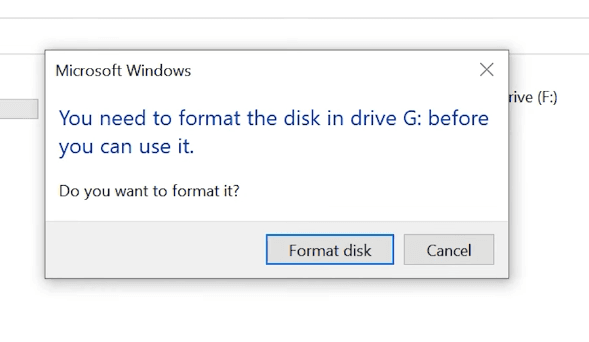
بعد التمهيد، يقوم نظام التشغيل بعرض إشعارًا يقترح إعادة تهيئة القسم لمزيد من الإستخدام. عند الموافقة، ستمحو عملية إعادة التهيئة جميع المعلومات من القرص الصلب. أي أنه أثناء إدارة القرص الصلب، قد يقوم المستخدم بإزالة قسم عن طريق الخطأ أو إستخدام الأمر diskpart لتنظيف محرك الأقراص الخاطئأو القيام بأشياء أخرى قد تتسبب في فقدان البيانات. في مثل هذه الحالات، تكون عملية إسترداد البيانات مستحيلة بدون أداة متخصصة.
السبب 4. أخطاء في إستخدام أدوات إدارة الأقراص
أثناء العمل مع إدارة الأقسام Partition Manager أو أداة برمجية مشابهة، تم تحديد القرص الخطأ. تسببت الإزالة العرضية لأحد الأقسام في حدوث خطأ في الأقسام الأخرى، وفي النهاية، أصبحت جميع وحدات التخزين المنطقية على القرص الصلب غير قابلة للوصول. إذا كان هناك خطأ في النظام أو إنقطع التيار الكهربائي أثناء قيام محرك الأقراص بتهيئة مساحة القرص الخاص به، أو توسيع الأقسام أو دمجها، فقد يتعذر الوصول إلى القرص الصلب بأكمله. عند تقسيم محرك أقراص، يكتب نظام التشغيل المعلومات المهمة – الإسم والحجم والإزاحة ووحدات التخزين و نوع نظام الملفات وما إلى ذلك – في بداية القرص الصلب. في حالة تلف بعض القطاعات في هذه المنطقة من القرص، لن يتمكن نظام التشغيل من قراءة هذه المعلومات وعرض كافة الأقسام الموجودة على محرك الأقراص. في النهاية، ستبقى جميع الملفات والمجلدات في أدلتها، ولكن لن يتمكن نظام التشغيل من قراءتها.
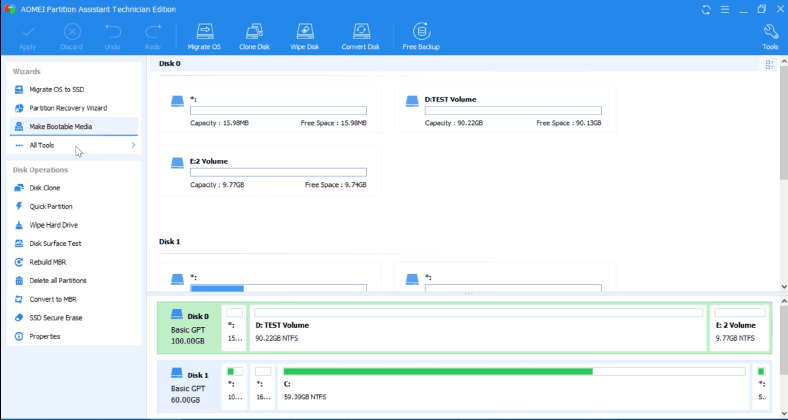
أيضًا، قد لا تدعم بعض أدوات إدارة الأقراص أنظمة ملفات معينة. إذا واصلت العمل مع محرك أقراص في تطبيق إدارة الأقراص هذا، فقد يمحو جدول أقسام محرك الأقراص – وبعد ذلك، سيصبح إسترداد بياناتك تحديًا كبيرًا. سيتعامل برنامج Hetman Partition Recovery مع أي من هذه المشكلات بسهولة، وسيتمكن من قراءة محتويات محرك الأقراص، و سيجد الأقسام التي تمت إزالتها، و سيستعيد جميع المعلومات التي لا تزال موجودة.
السبب 5. إعادة تهيئة القرص أو تغيير نظام الملفات
هناك طريقتان لتهيئة محرك الأقراص – التهيئة السريعة والتهيئة الكاملة. بإستخدام التهيئة السريعة، ستقوم بالكتابة فوق (إعادة تهيئة) قطاع التمهيد وجدول نظام الملفات. سيتم وضع علامة على مساحة القرص على أنها فارغة، ولكن فعليا لم تتم إزالة البيانات. إنه سليم ، لكن لم يعد معروضًا بواسطة نظام التشغيل.
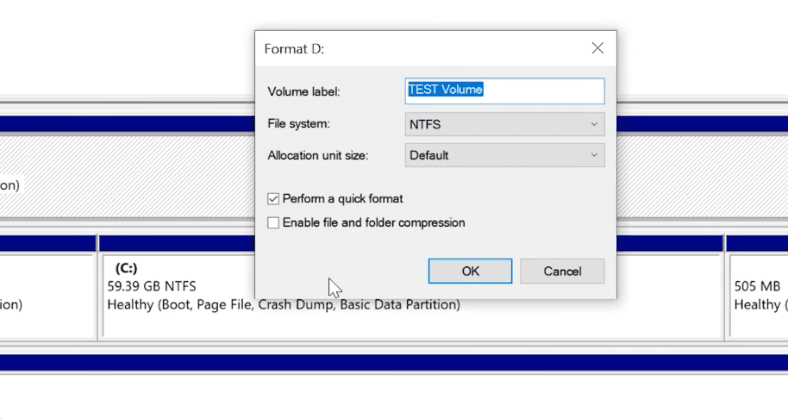
في حالة عملية إعادة التهيئة الكاملة، يتم الكتابة فوق مساحة القرص بالأصفار، وهذا هو الوقت الذي يتم فيه محو جميع البيانات فعليًا: معظم أدوات الإسترداد عديمة الفائدة في هذه الحالة.
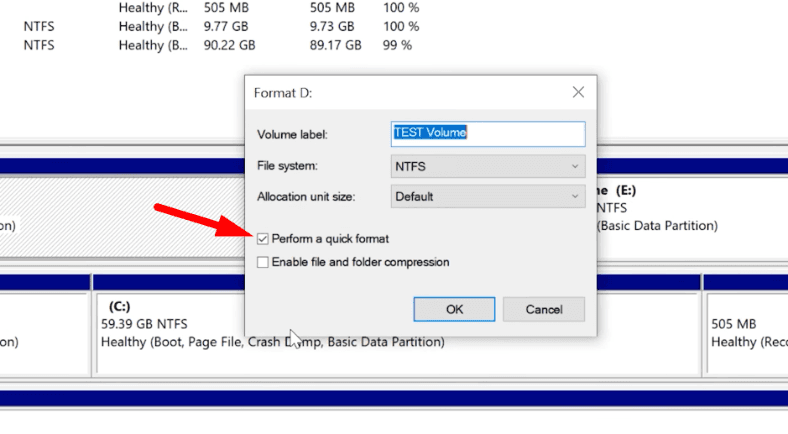
عند تقسيم محرك الأقراص، قد يحتوي القرص المنطقي الأول على معلومات مهمة حول الأقسام التي تم إنشاؤها على محرك الأقراص هذا. عند تشغيل عملية إعادة التهيئة الكاملة على القرص الأول، يمكن الكتابة فوق هذه البيانات بالأصفار، كما سيتم فقدان الأقسام الأخرى التي تحتوي على مزيد من المعلومات. سيناريو آخر وهو تحويل نظام الملفات، على سبيل المثال، من FAT إلى NTFS: يمكن أن تتلف بيانات الخدمة في هذه العملية أيضا.
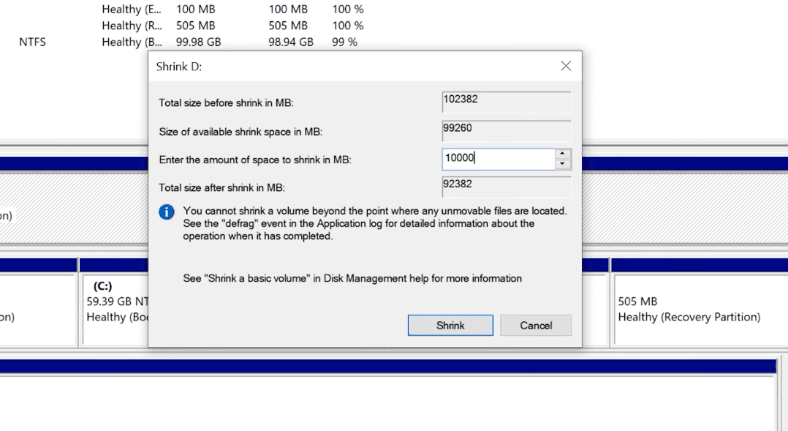
حتى عندما تختار تغيير نظام الملفات بإستخدام موجه الأوامر و بدون فقدان البيانات، لا يمكنك أبدًا التأكد من عدم إختفاء أحد الأقسام.
السبب 6. إزالة أو إنشاء أقسام
عند تقسيم محرك الأقراص الصلبة، أو إزالة أقسامه أو إنشائها أو دمجها، فقد يتم فقدان بعضها في هذه العملية. نظرًا لأن جميع المعلومات لا تزال سليمة، يمكن إستعادتها بمساعدة أدوات إسترداد البيانات المتخصصة.
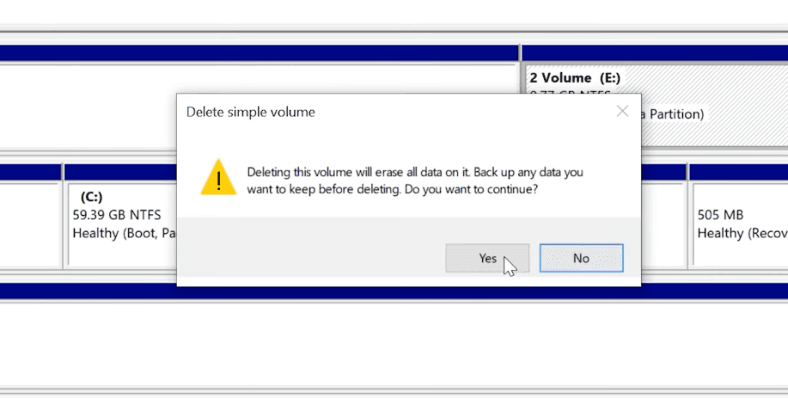
السبب 7. القطاعات السيئة والضرر المادي لمحرك الأقراص الصلبة
تنقسم الطبقات الموجودة داخل محرك الأقراص الصلبة إلى حلقات متحدة المركز، تسمى المسارات، وتنقسم هذه بدورها إلى قطاعات. إذا تعذر قراءة قطاع أو الكتابة عليه بشكل طبيعي، فسيتم الإشارة إلى هذا القطاع على أنه تالفأو معطوب. إذا تجاوز عدد القطاعات التالفة نسبة معينة، فقد يتعطل محرك الأقراص تمامًا، وستصبح عمليات القراءة أو الكتابة مستحيلة.
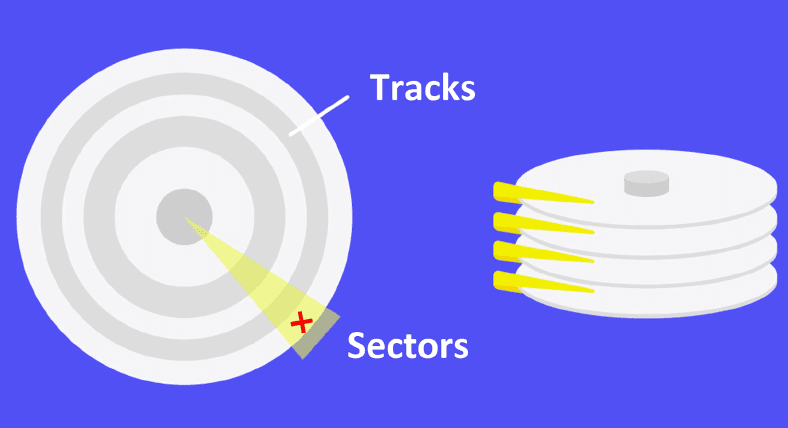
ومع ذلك، في حالة تلف عدد قليل فقط من القطاعات، يمكن قراءة المعلومات من محرك الأقراص، بإستثناء الحالات التي تحتوي فيها على معلومات مهمة للغاية حول أقسام محرك الأقراص – فقد لا يعرض نظام التشغيل القرص الثابت في نافذة المستكشف Explorer. إذا كانت هذه هي حالتك، فعليك العثور على بعض البرامج المتخصصة لمساعدتك.
السبب 8. إنقطاع التيار الكهربائي أو خطأ في نظام التشغيل
سنتحدث عن محركات الأقراص الخارجية، إذا كان هناك خطأ أو إنقطاع طارئ للطاقة أثناء قيام محرك الأقراص بكتابة البيانات أو تهيئة مساحة القرص الخاصة به، فقد يؤدي ذلك بسهولة إلى تلفه مع وجود الكثير من الأخطاء المنطقية، وسيطلب منك نظام التشغيل إعادة تهيئة القرص إذا كنت تريد إستخدامه مرة أخرى. قد تكون المعلومات مكتوبة جزئيًا فقط، وبالتالي فإن قراءة هذه الملفات وإستخدامها بشكل صحيح أمر غير وارد. لقراءتها، قد تضطر إلى إستعادة بنية البيانات، وهذا هو نوع العملية التي قد تؤدي إلى فقدان جميع الملفات بعد الإسترداد.
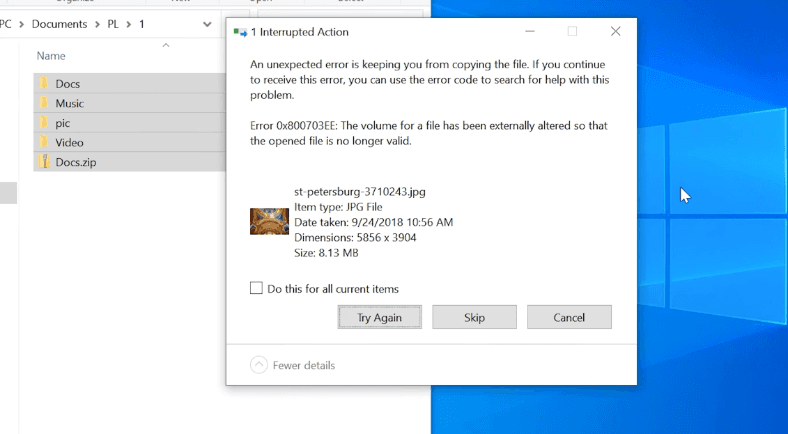
لتجنب إتلاف محركات الأقراص الخارجية القابلة للإزالة، إستخدم دائمًا خيار إزالة الأجهزة بأمان وإخراج الوسائط . إنه مهم بشكل خاص للأقراص الصلبة الخارجية، لأنه قبل إيقاف التشغيل يحتاجون إلى الطاقة لجعل رؤوس القراءة والكتابة الخاصة بهم متوقفة في منطقة آمنة حيث لا يمكنهم إتلاف سطح الطبقة..
السبب 9. لم يتم تعيين حرف لمحرك الأقراص
هذه هي المشكلة التي نواجهها غالبًا في نظام التشغيل Windows، عندما يتعذر عليه تعيين حرف لمحرك أقراص صلبة خارجي أو شريحة ذاكرة. إذا لم يتم تعيين الحرف، فسيظل المجلد بأكمله مخفيًا عن نظام التشغيل؛ إذا تم تعديل حرف محرك الأقراص ، فإن معالجة القرص بحرف خاطئ يؤدي إلى حدوث خطأ.

لذلك إذا كان نظام التشغيل لا يمكنه تعيين حرف محرك أقراص تلقائيًا، فساعد جهاز الكمبيوتر الخاص بك عن طريق القيام بذلك يدويًا. قم بفتح إدارة الأقراص – إبحث عن محرك الأقراص – إنقر بزر الماوس الأيمن فوقه – تغيير حرف ومسار محرك الأقراص – إنقر فوق إضافة – حدد حرفًا غير مستخدم – وإضغط على موافق لتأكيد العملية.
إسترداد البيانات من قسم تالف
سيساعدك برنامج Hetman Partition Recovery في إسترداد بياناتك من قسم غير قابل للتشغيل أو تالف، بغض النظر عن الأسباب المذكورة أعلاه التي أدت إلى فقدان البيانات. يقوم البرنامج بقراءة جميع أسطح القرص الصلب، حتى لو كانت الجداول تالفة أو ممحاة أو مفقودة. يسمح الفحص العميق للقرص الصلب بإستعادة المعلومات بعد أخطاء النظام أو فشل الأجهزة، وحتى عندما يكون القرص غير قابل للقراءة بسبب أخطاء منطقية أو تلف مادي. سيقوم بفحص القرص الصلب تلقائيًا ويعرض جميع المعلومات المتبقية على القرص، لذا فإن الخطوة الوحيدة المتبقية هي إستردادها.
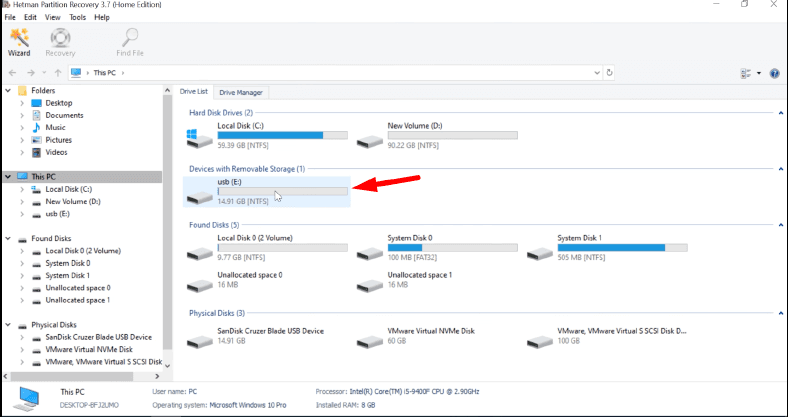
إذا تعذر على الفحص السريع العثور على المعلومات، فقم بإنتقال إلى الفحص الكامل. حدد الملفات المراد إستردادها، ثم إنقر فوق الإسترداد، وإختر مكان حفظها، ثم إنقر فوق الإسترداد مرة أخرى. عند إنتهاء العملية بأكملها، ستجد الملفات المستردة في المجلد الذي إخترته.
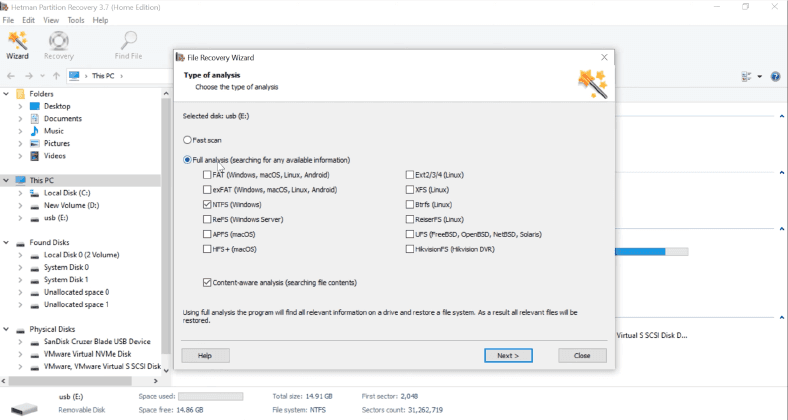
عند تلف جدول نظام الملفات وفشل البرنامج في العثور على الأقسام المفقودة تلقائيًا، قم بإستخدام خيار البحث عن القسم.
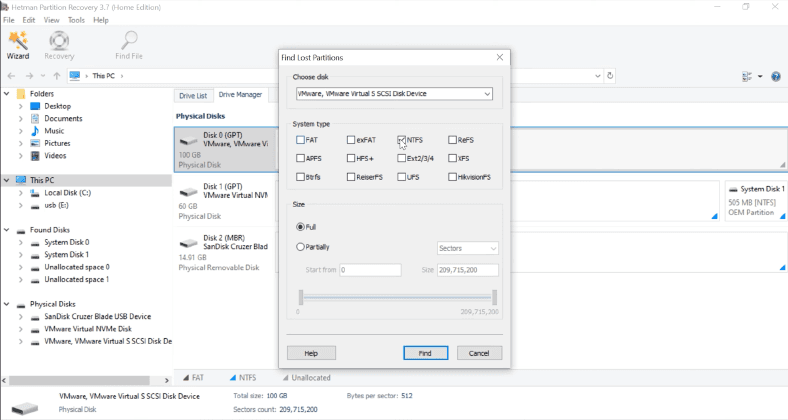
شغل البرنامج، وإفتح علامة التبويب إدارة الأقراص ، وإنقر بزر الماوس الأيمن على محرك الأقراص حيث كانت الأقسام المفقودة موجودة، ثم قم بحديد الخيار البحث عن الأقسام. في مربع الحوار الذي سيفتح، تحتاج إلى تحديد نوع نظام الملفات للقسم المفقود. إذا كان القرص يحتوي على عدة أقسام بأنظمة ملفات مختلفة، فإخترها جميعًا، ثم إنقر فوق البحث.
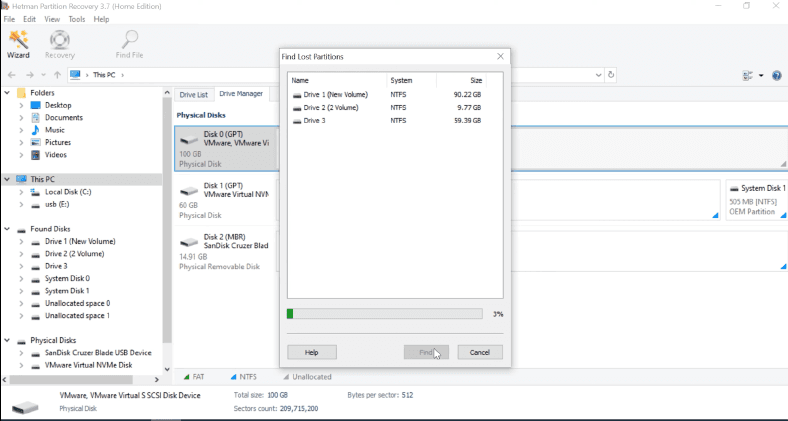
عند اكتمال البحث، سيعرض البرنامج جميع الأقسام التي تمت إزالتها في هذه النافذة، وستظهر في إدارة الأقراص. الخطوة الأخيرة هي فحص الملفات الضرورية وإستردادها.
الخاتمة
يساعدك تقسيم القرص على تخزين ملفاتك وإدارتها بطريقة أكثر ملاءمة. ومع ذلك، قبل أن تفعل أي شيء على أقراصك الصلبة، تأكد من عمل نسخة إحتياطية لجميع المعلومات المهمة، حتى تتمكن من تجنب فقدان البيانات المحتمل. وتذكر: حتى لو بدا الموقف ميؤوسًا منه تمامًا، فهناك دائمًا حل لإصلاح المشكلة. الحيلة هي معرفة ما تفعله بالضبط وإختيار الأداة المناسبة للوظيفة.